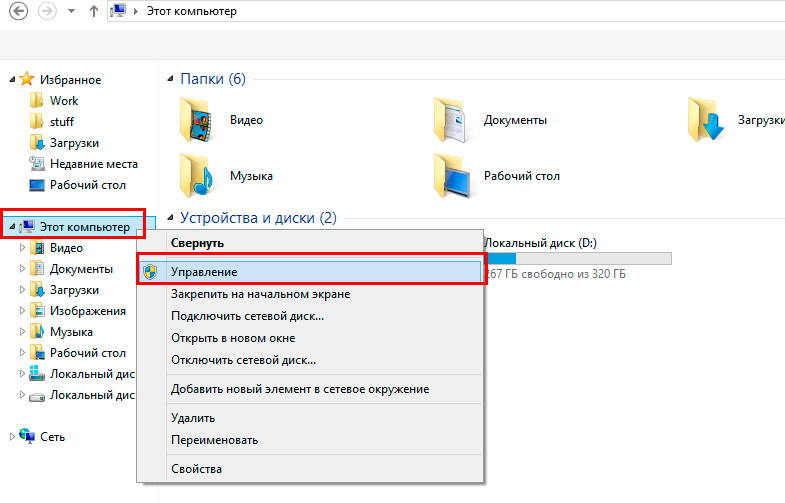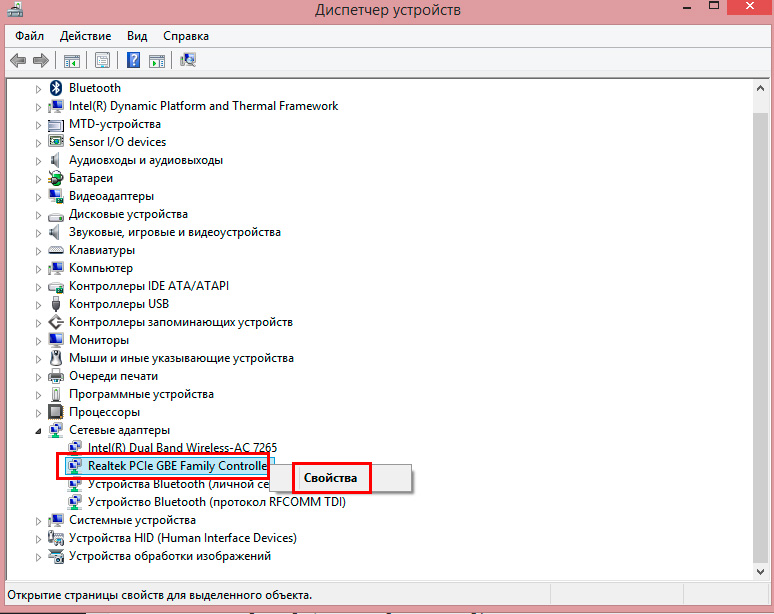В сетевом городе не открывается прикрепленный файл что делать
Компьютерная грамотность с Надеждой
Заполняем пробелы — расширяем горизонты!
Почему не открываются вложения в электронном письме: 6 причин
Для многих людей и организаций электронная почта – основной способ общения. К почте часто прикрепляются различные файлы. К сожалению, иногда не открываются вложения в письме.
По данным аналитической компании Radicati Group, в 2018 году число деловых писем в компаниях и организациях, отправляемых и получаемых каждый день, составило 124,5 миллиарда. Обычные люди используют электронную почту чуть менее активно, на их долю приходится 111,1 миллиарда ежедневных посланий. В среднем офисный работник получает 121 электронное письмо в день, а сам отправляет около 40.
Другие интересные данные:
О вложениях мы сегодня и поговорим. С электронной почтой, как и с любой программой, время от времени случаются технические неполадки. Одна из самых распространенных состоит в том, что не открываются вложения в письме.
Что такое вложение в электронной почте
Простое электронное письмо представляет собой неформатированный текст. Вложение – это прикрепленный к сообщению файл. Обычно так пользователи пересылают друг другу то, что нельзя скинуть в виде обычного текста – картинки, видео, архивы, презентации и пр.
Вложения могут быть представлены в виде двоичного или форматированного текстового файла. При отправке они кодируются, а при получении декодируются.
К электронному письму можно прикрепить несколько вложений. Однако многие почтовые сервисы устанавливают ограничения на размер пересылаемых файлов.
Например, в Гугл почте (@gmail.com) суммарный вес всех вложений не должен превышать 25 МБ. В противном случае файлы будут закачаны на Google Диск, а получатель письма получит ссылку на них.
Аналогично в Яндекс.Почте (@yandex.ru), если размер вложений превышает 25 МБ, файлы автоматически загрузятся на Яндекс.Диск, который есть у всех пользователей этой почты.
Почта Майл ру (@mail.ru) файл, который прикреплен к почте и имеет размер больше 25 МБ, также загружает в облако. Такие файлы приходят получателю в виде ссылки. Они отмечаются значком и имеют определенный срок хранения — 90 дней с момента размещения.
Почему прикрепленный файл не открывается и как это исправить? Рассмотрим шесть возможных причин.
1. В названии присутствуют символы
Файл может не открываться, если в его имени присутствует вопросительный знак «?» или символ «+».
В этом случае стоит попросить отправителя изменить имя файла и отправить письмо заново.
2. Неизвестный формат
Если для открытия вложенного файла требуется особое приложение, а у вас на компьютере или на телефоне его нет, то файл не получится открыть, пока не будет скачана и установлена нужная программа. Поэтому следует убедиться, что на всех устройствах, которые используются для работы с почтой, соответствующие приложения установлены.
Вот самые популярные форматы файлов и связанные с ними программы.
3. Неверная ассоциация файла с программой
Одно из двух: либо файл по какой-то причине связан с программой, которая не может его открыть, либо произошла ошибка на стороне связанной программы.
Например, архив Zip не откроется в Microsoft Word, как бы пользователь не пытался это сделать. Архив может открыть только программа-архиватор типа 7-Zip или WinRar.
Если приложение, которое необходимо для открытия файла, на компьютере (телефоне) установлено, тогда нужно попробовать перезапустить его. В большинстве случаев это помогает устранить ошибку.
4. Мешает антивирус
Иногда загрузку почтовых вложений в целях безопасности блокируют антивирус или брандмауэр. Если есть абсолютная уверенность, что вложенные файлы не являются потенциально опасными, тогда в этом случае следует:
5. Проблемы совместимости
Если электронное письмо пришло с компьютера Mac, его вложение может иметь особый формат Apple, несовместимый со средой Windows. Пользователю необходимо сообщить отправителю письма, что он работает на Windows. Поэтому отправителю нужно сохранить документ соответствующим образом и послать повторно.
Если письмо отправлено через почтовый клиент, например, Outlook, тоже могут быть проблемы с вложениями. Возможно, в этом случае также нужно сообщить отправителю, чтобы он отправил новое письмо, не используя почтовый клиент, например, через Гугл почту или Яндекс.Почту.
6. Файл поврежден
Если при попытке открыть файл выскакивает сообщение о том, что он поврежден, надо попросить отправителя проверить, как вложение работает на его компьютере, пересохранить и отправить еще раз.
Есть вероятность, что файл некорректно сохранился или был поврежден до того, как его прикрепили к письму.
Важно: проверить вложения на вирусы
Надеюсь, что после прочтения этого материала Вы разобрались, почему вложение в письме не открывается. Но прежде чем Вы вернетесь к работе, мы хотим кое-что напомнить.
Электронную почту часто используют злоумышленники. Их целью могут быть как домашние, так и корпоративные компьютеры. Поэтому:
Для самостоятельной проверки есть различные онлайн-сервисы, в том числе,
1 Kaspersky VirusDesk для онлайн-проверки на вирусы:
2 Онлайн-сканер файлов Dr.Web, чтобы бесплатно проверить подозрительные файлы на наличие вредоносных программ:
Вы отправляете свои файлы через браузер, они загружаются на наш сервер, их проверяет Dr.Web актуальной версии с самой свежей вирусной базой, и вы получаете результат проверки.
Проверить ссылку или сайт с помощью доктор Веб:
Нашли ошибку? Выделите фрагмент текста и нажмите Ctrl+Enter.
Получайте актуальные статьи по компьютерной грамотности прямо на ваш почтовый ящик.
Уже более 3.000 подписчиков
Важно: необходимо подтвердить свою подписку! В своей почте откройте письмо для активации и кликните по указанной там ссылке. Если письма нет, проверьте папку Спам.
Добавить комментарий Отменить ответ
Комментарии: 9 к “Почему не открываются вложения в электронном письме: 6 причин”
Здравствуйте! Создаю письмо, прикрепляю фото или вордовский документ с компьютера, хочу его посмотреть, открыть. А мне тут же на черном экране надпись «Отсутствует доступ к файлам». Вообщем, любое вложение просмотреть не могу, только скачивать на диск надо. Хотя еще месяц назад такого не было. Все прекрасно открывалось
Здравствуйте. Вероятно, нужно обратиться в техподдержку вашей почты.
Я обычно сначала открываю файлы на всякий случай, а потом уже прикрепляю их к письму. Это не всегда удобно, но работает.
Другой вариант: можно написать письмо, прикрепить к нему файлы и потом отправить это письмо сначала самой себе, то есть, со своей почты на свою же почту. Тогда ваше письмо окажется во «Входящих» письмах и там, вероятно, будет проще открыть и проверить прикрепленные файлы. Затем проверенное письмо можно переслать по нужному e-mail адресу.
Здравствуйте!Посылаю подруге на эл.почту второй раз аудиофайлы,и она их не может открыть,ей показано»предпросмотр недоступен.» Есть ли возможность открыть файл?
Здравствуйте. Предпросмотр означает, что файл, который Вы отправили по электронной почте, подруга может открыть на своем устройстве (компьютере, ноутбуке, планшете, телефоне) прямо из своей почты, без скачивания. Однако не все файлы можно вот так просто открыть прямо из почты. Иногда предпросмотр может быть недоступен. Это означает, что подруге нужно сначала скачать аудиофайл на свое устройство. Для этого нужно навести на него курсор мыши и нажать «Скачать». Затем нужно открыть скачанный файл, просто кликнув по названию файла.
Здравствуйте… Года три назад, я отправил аудио файл на почту. Как оказалось, файл исчез с моей почты, по истечению срока. Вопрос: как мне его восстановить?
Здравствуйте. Если пропал файл в папке Входящие, то поищите его в папке Отправленные. Ведь Вы отправляли этот файл самому себе. Также потерянное письмо можно поискать в папке Удаленные и Спам. Поищите также потерянный файл в Облаке mail.ru — у Вас почта mail.ru, как я понимаю.
Если же письма с вложенным аудио файлом нигде нет, то восстановить это письмо Вы не сможете. Почта не предназначена для длительного хранения писем и вложенных в них файлов. Файлы из писем нужно сохранять отдельно в папках и хранить на своем компьютере (устройстве) столько времени, сколько нужно. Если на компьютере или на телефоне нет места для хранения файлов, то тогда файлы можно хранить в облаках, но не в почте.
Здравствуйте, Алексей. Переход на безлимит не поможет. Трафик по безлимиту идет через те же вышки и сервера, что и при лимитированном Интернете. А вот из-за приоритета голосовой связи такие проблемы со скоростью Интернета вполне могут быть — возможно на ближайшей к Вам вышке сотового оператора есть перегруз, много пользователей и мало мощностей.
При работе в мобильной сети передачи данных нужно смотреть на мощность сигнала (количество «ступенек» в «лесенке» на главном экране) и на надпись возле «лесенки». Если «ступенек» мало, например, только одна — Интернет вряд ли будет работать. Если надпись возле «ступенек» — это буква Е — тоже не будет никакой скорости передачи данных, несмотря ни на какой тариф. Должно быть «3G», «H+», «LTE», но никак не «Е». Еще хуже, если букв возле «лесенки» нет совсем.
У меня такое было. В одном месте все время стояла буква Е, а именно там мне нужен был Интернет. Ничего не помогало. Пришлось менять оператора. Правда, через лет пять тот самый оператор все исправил, но ждать столько времени у меня не было возможности.
Но прежде чем менять оператора, стоит прямо в салоне в присутствии консультантов попытаться войти в Интернет. Если в салоне все работает, то скорее всего дело именно в том месте, где Вам нужен Интернет. Именно там либо что-то не так с вышкой (например, не хватает мощности на обслуживание телефонных звонков, тогда услуга Интернета будет оказываться «через пень — колода»), либо что-то не так с серверами, через которые осуществляется доступ в Интернет. Проблема на стороне МТС, и когда, и как они ее решат — неизвестно.
Однако, меняя оператора, стоит сначала протестировать, есть ли в том месте, где Вы находитесь, хороший сигнал и хороший Интернет от другого сотового оператора. Бывает, что операторы друг у друга арендуют оборудование. В последнем случае смена оператора — это как шило поменять на мыло… Но сказать «протестируйте» легче, чем это сделать. Ведь для тестирования нужна СиМ-карта этого самого другого оператора и хоть какой-то оплаченный трафик Интернета. Потому самый лучший способ — это опросить своих ближайших соседей, как они отзываются о других операторах мобильной связи в Вашем месте расположения.
Привет!
Очень благодарен за сканеры! 🙂
«Управление общеобразовательной организацией:
новые тенденции и современные технологии»
Свидетельство и скидка на обучение каждому участнику
Для того, чтобы добавить домашнее задание в «Сетевой город» (далее – СГ), необходимо выполнить следующий алгоритм:

Рис 1. Вид дневника ученика в СГ

3.1. Единственное различие между нажатием двух этих кнопок «добавить домашнее задание» (рис. 3.1а) и «добавить задание» (рис. 3.1б) заключается в том, что во втором случае вы самостоятельно должны указать тип добавляемого задания = «Домашнее задание». А в первом случае задание будет называться «домашняя работа»
рис. 3.1а
рис. 3.1б Помните! Необходимо самостоятельно выбрать тип задания!
5. После этого, необходимо нажать на кнопку «Сохранить» в левом верхнем углу экрана СГ. Не пугайтесь, само содержание дом.задания мы будем вносить в следующем пункте…

Обратите внимание: на еще не состоявшемся уроке 27.02. уже стоит отметка (красная галочка) о наличии на этот урок задания и при наведении указателя мыши выходит подсказка с указанной вами в п.4. темой домашнего задания – в моем примере, это «домашняя работа на 27.05.15».
6. Непосредственно для добавления задания нам необходимо сейчас щелкнуть левой клавишей мыши на этой самой отметке наличия задания – красной галочке соответствующего урока. Экран СГ примет следующий вид (см. рис. 5).
В этом окне необходимо щелкнуть на иконке, изображающей лист с карандашом, имеющей название «Редактировать задание»…
Рис. 5.
7. вот мы наконец-то и добрались до экрана, где мы будем вносить всю информацию о задании для наших учеников. Итак, смотрим на рис.6 и разбираемся что где писать.
Тип задания: здесь у нас автоматически будет проставлено «домашняя работа» или «домашнее задание», в зависимости от того, какую кнопку вы нажимали в пункте 3.
Оценка: существует два варианта – «необязательна» и «обязательна для выбранных учеников». При выборе второго варианта, у учеников, назначенных на оценку в журнале автоматически проставятся точки, как напоминание о том, что здесь должна быть оценка. Можно выбрать как весь класс, так и нескольких учащихся.
Урок в тематическом планировании: по умолчанию здесь стоит тема урока из КТП, по которой задается домашнее задание. Но по желанию – ее можно изменить (например, когда домашнее задание задается не по конкретному уроку, а по изученному разделу)
Связь с КТП: по умолчанию здесь стоит выбор «нет». Менять его стоит только в том случае, если при составлении планирования в СГ вы указывали не только наименования тем и количество часов на нее, но и заполняли остальные поля электронного КТП (а именно, поле домашнее задание).
Домашнее задание: здесь уже будет внесена информация, которую вы вносили в поле «Тема задания» в п.4. При необходимости – можно поменять.
Подробности для учеников: наверное, самое главное поле. Именно здесь вы вписываете всё, что вы хотите сказать вашим учащимся: от номеров заданий и страниц в учебнике, до конкретных рекомендаций по выполнению. Здесь же рекомендую размещать ссылки в интернете на все дополнительные материалы.
Присоединенный файл: Настоятельно ЗАПРЕЩАЮ использовать это поле для присоединения ваших файлов (презентаций, текстов заданий, видео –, аудио- и т.п.) к домашнему заданию. Дело в том, что присоединенный файл в этом поле автоматически будет копироваться на сервер гимназии. А места там не очень много, и вдобавок, стоит ограничение на размер прикрепляемого файла.
Если есть необходимость присоединить дополнительный файлы – обращайтесь в каб.210 – научим и поможем…
После нажатия этих кнопок – вы вновь попадете в свой классный жкрнал.
Решение наболевшей проблемы данного ресурса.
В настоящее время многие школьники по всему миру ушли на дистанционное обучение, не исключая Россию. В данной сложной ситуации главными друзьями каждого обучающегося являются его электронный дневник и многие другие платформы ( об одной из самых популярных вы можете прочитать здесь). А как вы догадались раннее, речь в отзыве пойдет о такой платформе как «Сетевой город. Образование»
Данная платформа создана такой компанией как «ИРТех», которая ведет всю деятельность в сфере IT-разработки. Под руководством «ИРТех» было создано большое количество программных продуктов: «Электронный дневник», «Электронный журнал», «Е-услуги. Образование», «Школьное питание» и многое другое.
Компания «ИРТех» – лидер на рынке информационных систем для сферы образования, ведущий IT-разработчик комплексных решений для поддержки инновационного развития образовательных систем Российской Федерации и стран СНГ. Специализация Компании – разработка и внедрение комплексных решений, позволяющих автоматизировать основные аспекты управления сферой образования регионов.
Открывая данный сайт, перед нами предстает следующее окно, которое предлагает нам ввести наши данные для авторизации или войти с помощью Госуслуг.
Окно состоит из девяти блоков для продуктивной работы, здесь: дневник, расписание, почта, учебные курсы, форум, динамики среднего балла, отчетов, письма для родителей и объявления. Следует отметить возможность редактирования расположения данных разделов, что может сделать использование этого сервиса более удобном для вас и вашего ребенка. А подробнее о некоторых блоках я расскажу далее.
Дневник
По-моему мнению, данная платформа обладает достаточно удобным интерфейсом: учителя могут не только выставлять оценки и домашнее задание, но и прикреплять файлы, добавлять комментарии и подробности, а также есть возможность указать сроки сдачи определенных работ.
Расписание
Вы можете посмотреть ваше расписание согласно расписания работы школы по дням недели или согласно вашего класса. Кроме того можно задать другие характеристики организации расписания, такие как смена, класс, временной промежуток. А также сайт позволяет скачать или распечатать его.
Учебные курсы
В данном разделе мы можете найти много интересных материалов.
Почта
Сайт позволяет связаться администрации школы и учителям с учениками. В связи с введением дистанционного обучения и нагрузкой на сайт, разработчики изменили размер возможного прикреплённого файла уменьшен с 8Мб до 5Мб.
Динамика среднего балла
В данном разделе вы можете изучить ваши итоговые отметки, оценки за проверочные и тематические работы, а также сравнить их со средним баллом вашего класса. А также вы можете представить данную информацию в виде графиков, кроме того скачивать и распечатывать.
Главная проблема этого сайта
Какие же существуют пути решения?
Устранение ошибок доступа к сетевой папке
Вступление
Сегодня наличие дома компьютера, подключённого к интернету, является общепринятой нормой и их наличием уже никого не удивишь. В связи с доступностью интернет-подключения, всё более популярными становятся различные онлайн-сервисы. Одними из самых популярных являются сетевые папки и удалённые ресурсы, организованные как в домашней сети, так и предоставляемые вашим интернет-провайдером. Чаще всего всё работает так, как положено, но время от времени могут встречаться ошибки, препятствующие полноценной работе, которые обычный пользователь не знает, как решить. Одними из самых популярных ошибок являются ошибки «Нет доступа к сетевой папке». Некоторые из них могут обозначаться цифровым или буквенно-цифровым кодом, например, 1231 или 0x800704cf. Причинами возникновения этих неполадок могут быть различные факторы. В этой статье мы предлагаем вам разобраться со всеми причинами, а также предложим способы их решения.
В этой статье мы расскажем, как подключиться к сетевому хранилищу файлов
Нет доступа к сетевой папке
Представим, что у вас есть несколько компьютеров, между которыми вы хотите настроить домашнюю сеть, чтобы постоянно не копировать необходимые файлы. В таком случае вам необходимо создать папку на одном из компьютеров, сделать её общедоступной, чтобы был доступ с любого другого устройства с выходом в интернет. Это может быть даже смартфон или планшет.
Одна из самых часто встречаемых ошибок при работе с удалёнными папками — нет доступа к сетевой папке, при этом может выдаваться код ошибки 0x800704cf. Вы в Проводнике видите общедоступную сетевую папку, но при попытке её открыть получаете сообщение «Нет доступа к ресурсу». Точный текст сообщения может отличаться в зависимости от версии операционной системы. Каковы возможные причины такой проблемы? Их может быть несколько:
Причин отсутствия подключения к сетевой папке может быть несколько
Решить можно каждую проблему. Давайте разберём подробнее.
Настройка доступа к сетевой папке для каждого пользователя
Все настройки должны выполняться на том компьютере или ресурсе, на котором хранится содержимое папки. Чтобы настроить доступ пользователей к папке, необходимо:
Кликните правой кнопкой по «Компьютер» и выберите «Управление» в контекстном меню
Настройка доступа к ресурсу на уровне безопасности системы
Иногда бывает, что на уровне безопасности операционной системы запрещён доступ сторонних пользователей к сетевому ресурсу. Чтобы исправить проблему:
При попытке подключиться к интернету возникает ошибка 1231
Ошибка 1231 возникает в том случае, когда компьютер с Windows не может получить доступ к ресурсам, расположенным на удалённом сервере. Чаще всего возникает, когда провайдер интернета предоставляет доступ к международной сети по технологии VPN. Кроме того, она может возникнуть при попытке доступа к локальному ресурсу поставщика услуг сетевого доступа. Если доступ был и вдруг пропал, произойти эта неполадка может по одной из следующих причин:
В первую очередь следует проверить, не возникает ли ошибка 1231 по вине поставщика интернета. Для этого вам нужно запустить командную строку (Win + R — cmd, или правой кнопкой по кнопке Пуск — Командная строка) и ввести следующую команду:
net view \\domain:имя домена,
где имя домена означает адрес сервера, которые провайдер предоставил вам для подключения к Всемирной паутине. Если выдаётся «Системная ошибка 53. Не найден сетевой путь», то проблема именно со стороны поставщика услуги. В таком случае вам следует обратиться в техническую поддержку.
Если же такой ошибки не выбивает, придётся искать причину в своём компьютере или ноутбуке на Windows. Что можно сделать для исправления ошибки 1231?
В открывшемся окне во вкладке «Драйвер» нажмите «Обновить»
Заключение
Надеемся, что мы помогли вам с решением проблемы доступа к сетевым ресурсам с кодами 1231 и 0x800704cf. Мы уверены, что, если вы будете точно следовать нашим указаниям, у вас получится решить всё самостоятельно. В комментариях просим указать, получилось ли вам разобраться с вопросом без помощи специалистов.
Что делать если сетевой не работает? | Когда посещать сетевой | Самый ужасный электронный дневник
📌 Мне всегда нравилась идея дистанционного обучения, поскольку это гораздо удобнее и эффективнее как по мне. И сейчас идеальная обстановка для этого, и сетевой город тому способствует. Здесь можно отслеживать оценки и домашнее задание, и все было бы замечательно.
Здесь действительно хороший дизайн, поскольку он много раз изменялся, здесь действительно удобная форма для входа. Аккаунт, кстати, не сохраняется, и каждый раз приходится авторизовываться заново.
Можно войти через «Госуслуги», но здесь приходится постоянно подтверждать номер своего мобильного телефона. Не знаю зачем.
Удобная таблица для мониторинга оценок, а так же формы для домашних заданий и дневник.
В пиковые моменты в одной школе могут сидеть в Сетевом Городе до 500 человек. Государственные сервера достаточно слабые, и все ложится.
И доступа к нему нет сутками, и тогда приходится выкручиваться: связываться лично с учителями или связываться через адрес электронной почты.
В Сетевом Городе так же есть возможность обмениваться сообщениями между учителями, но нельзя прикреплять к сообщению слишком большие файлы.
Если электронный дневник недоступен, то делать особо в таких случаях нечего. Лучше всего заходить сюда либо по выходным, либо утром/вечером, когда трафик не такой нагруженный.